私は外出先のカフェなどで仕事をすることが多いので、ライティング用にMacBook Proを常にカバンに入れて持ち歩いています。ただMacBook Proは性能や機能こそ申し分ないのですが、重いので持ち運ぶ際に肩がツラいのが難点でした。
もっと軽いVAIOやLAVIE Hybrid ZEROといったノートパソコンを買おうかとも思いましたが、価格が10~20万円と高くてなかなか手が出せず……。
調べてみて気になったのが、iPad Pro向けに販売されている「Smart Keyboard」でした。
 しむまる
しむまるというわけで早速、Smart Keyboardを購入。さらにマウス代わりに使える事に期待しつつ、合わせてApple Pencilも買ってみました。
すでにしばらく使っていますが、iPadとSmart Keyboardを持ち歩くことでMacBook Proより重量も軽くなり、期待通り肩への負担も減りました。
ただしデメリットもあったので、Smart Keyboardの満足度は100点満点中70点といったところです。
Smart KeyboardとApple Pencilを開封
最初にレビュー商品を紹介しておくと、
こちらがSmart Keyboard⬇︎
こちらがApple Pencil⬇︎
Smart Keyboardを開封!


Smart keyboardの外箱です。Apple製品の外箱はシンプルで好きです。
そして本体。


この通り、Smart Keyboardは一見(といっても、明らかに少し分厚いですが)Smart Coverのような形をしています。
しかし、開けばキーボード兼iPad Proのスタンド型に変形するのです。
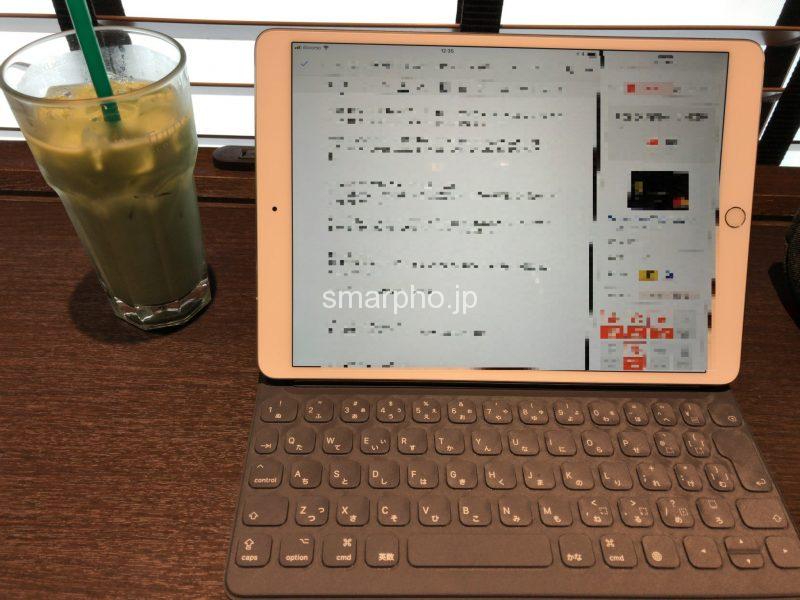
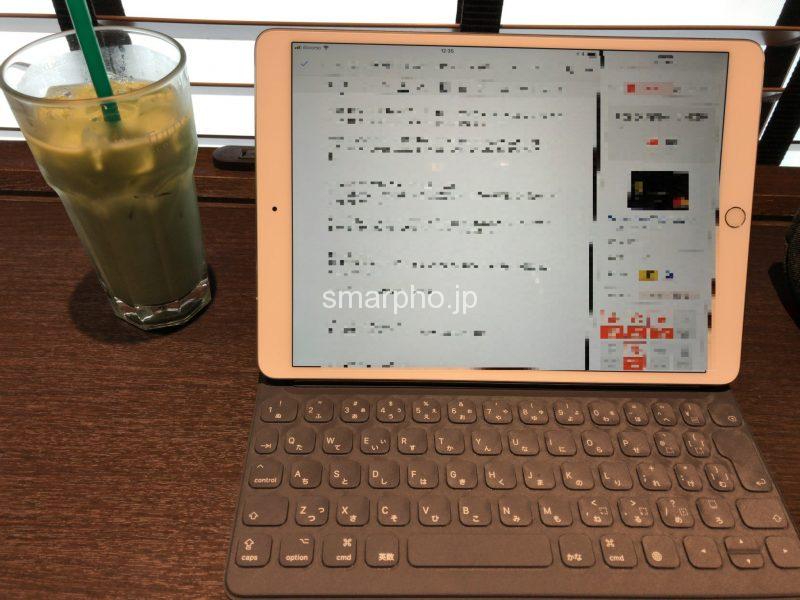
これが実際に仕事で使っている状態ですね。
見ての通り、ノートパソコンとほとんど変わらないカタチになりました。


キーボードはいわゆるJIS配置のもので、ローマ字入力にもかな入力にも対応しています。
US配置の海外キーボード型モデルも販売されていますが、私は普段から使い慣れているためJIS配置のキーボードを選びました。
あまりに操作が違うと入力でもたついて効率が落ちてしまうので、日頃使っている配置のキーボードを選んだ方が良いでしょう。


キーボードは10.5インチのiPadに合わせたサイズで作られているのでかなり小さめです。
使用感については後述。
Apple Pencilを開封!
続いて、合わせて購入したApple Pencilを見てみましょう。
スタイラスで簡単に入力の操作などができるので、あると便利な可能性を考慮して仕事でしばらく使ってみました。


外箱は非常にシンプルで、やはりいつものApple製品ですね。


本体の他にはこんなものも。
ぱっと見わからないですが、取説ボードに替えのペン先と、USB充電用の変換コネクターが付いている状態です。わりと斬新でした。
ちなみに、これらはまだ一度も使っていません。


本体はこんな感じ。
つるつる滑りやすく、また転がった際に止められるクリップのような部品はとくに着いていません。そのため使っている時は注意が必要となってくるでしょう。


マグネットで繋がっているカバーを外すとLightning端子が登場するので、これをiPadに直接差し込めば充電が可能になります。
Smart KeyboardとApple Pencilを使ってみて感じたメリット





軽いので持ち運びは圧倒的にラク
MacBook Proはカバーと合わせて1.4kgあり、カバンを肩にかける度にズッシリきて常に肩こりの状態でした。
それを「500g弱のiPad Pro」+「200g程度のSmart Keyboard」に替えると、MacBook Proの半分の700g程度。しかし体感としては3分の1くらいは軽く感じます。
当然、肩の疲弊感はぐっと和らぎました。これだけでも購入の目的は果たせましたね。
Smart Keyboardの打ち心地は悪くない
私はキーボードの打ち心地にはかなりウルサイです。ペラッペラなキーボードで打ち込んでいる感触が弱いものが嫌いで、なるべく打ちごたえのあるキーボードが好み。
Smart Keyboardの打ち心地は、流石にデスクトップ向けの立派なものと比べるとイマイチでした。私は普段Realforceのキーボードを使っていますが、それには劣ります。
ただ、10.5インチ端末向けのコンパクトサイズとしては合格点といったところ。
キーボードはMacBookやRealforceと比べてゴムっぽいところがありますね。それでいて手触りはちょっと布っぽくて独特です。
やや好みが分かれそうな感触ですが、私はまぁOKでした。
Smart Keyboardがあれば、別途カバーを持ち歩くかなくて良いのは便利
いつもなら、iPadを外に持ち歩くときはカバーを着けないと不安で仕方がありません。
しかしSmart Keyboardならキーボードをたたむとカバーになってくれるので、別途カバーが不要になったのは便利ですね。
Smart Keyboardに別途充電や接続が必要ないのは快適
私は以前もiPadでBluetoothキーボードを使ったことがありますが、不便すぎてすぐにやめてしまいました。なぜって、他社のキーボードはBluetoothの設定画面からいちいち接続設定をするのが面倒すぎでした。
さらに他社のキーボードだとバッテリーが切れて使えなくなるなど、仕事中に困ってしまうことも多々。
その点、Smart KeyboardではiPad Pro本体に接続すれば即使えますし、設定アプリで設定などを行う必要もありません。
流石は純正。まさに快適そのものです。
2画面に分割、片側で調べ物をしつつ記事を書ける
iPadは元々1画面でしか使えませんでしたが、OSの進化によって1画面に2つのアプリを同時に表示して使えるようになりました。
私は右側にSafari、左側にワープロ系アプリを表示して、調べ物をしながら記事を書いています。
この作業環境はノートパソコンやデスクトップとまったく変わりません。若干Safariの表示は小さくて見づらいこともありますが妥協できる範囲ですね。
OS面では、仕事としてiPadを使うことも全然問題ないと感じています。ただしそれはそれとして、執筆作業においては不満もありました(後述)。
Apple Pencilは流石純正、滑らかに動作する
反応の正確性や滑らかさも期待以上でした。
私は以前、絵を描くためにWACOMのiPad向けスタイラスなどを使ったことがありますが、それら以上に使いやすいです。ペン先が細く、画面が見づらくならないのも好印象ですね。
Smart KeyboardやApple Pencilを仕事で使ってみて感じたデメリット
Smart Keyboardはキーボードそのもののデメリットは特にないのですが、私が記事を書くのに使っているGoogleドキュメントでの作業に際して、やや不便な点が目立ちました。
Googleドキュメントがフリーズする
Smart KeyboardというよりGoogleドキュメントのデメリットですが、記事を書いていると5分に1回くらいはフリーズします。
せっかくSafariで調べ物をしながら記事を書ける環境は整っているのに、アプリが動かなくなって数十秒待たされることが度々あります(5分に1回くらい)。
キーボードの作りではなく、iPadにおける動作が原因で作業効率が大幅に下がってしまっているのが残念ポイントでした。
特定の言葉を入力するとなぜかアプリがフリーズする、WordもGoogleドキュメントも共通
私の場合、例えば、クレジットカードに関する記事を書いているときに「キャンペーン」という言葉を入力すると高確率でアプリが固まります。
この他にも、単語そのものは覚えていませんが特定の単語を打とうとするとフリーズすることが非常に多いです。
この現象はGoogleドキュメントだけでなく、Wordアプリに変更しても変わりませんでした。おそらくどのアプリでも共通でしょう。
ちなみに、フリーズしやすい単語をコピーしてその単語を打つときだけはコピー&ペーストで入力することで対処できます。
突然日本語が打てなくなる
Smart Keyboardで記事を書いていると、突然英字入力しかできなくなることがあります。こちらもフリーズと同様5分に1回程度起こってくるので、なかなかイライラさせられます。
日本語入力の不具合は、一度Safariなど他のアプリに切り替えてからワープロアプリに戻せば解決する傾向にありますね。
対処法があるので私は慣れましたが、大きな不具合だと感じています。
文書作成中にApple Pencilを一旦持つ動作は少々手間。あまり使わなくなった
Apple Pencilは反応が正確で確かに便利ですが、キーボードで文字を入力しているときに一旦指をキーボードから離してApple Pencilに持ち替える動作は煩わしいです。
カーソルの移動程度ならキーボード側にも矢印キーがありますし、私はもはや暇つぶしで絵を描くときにしかApple Pencilを使っていません。
ライティング用途なら購入すべきはSmart Keyboardのみで十分。Apple Pencilは正直言ってしまうと不要でしたね 苦笑。
まとめ
Smart Keyboardそのものは周辺機器としての完成度が高く、素晴らしい商品だと感じました。ただ、執筆用アプリとの相性が悪いのがやや残念。
それでもコンパクトで軽くてノマドワークには非常に助かるので、MacBook Proと代わりとしては買ってよかったというのが素直な感想です。
セットで購入したApple Pencilは仕事道具としては宝の持ち腐れでしたね。製品自体は良いものなのですが、いかんせん執筆作業には必要ありませんでした(笑)。
購入を検討している人は、ぜひ参考に。









